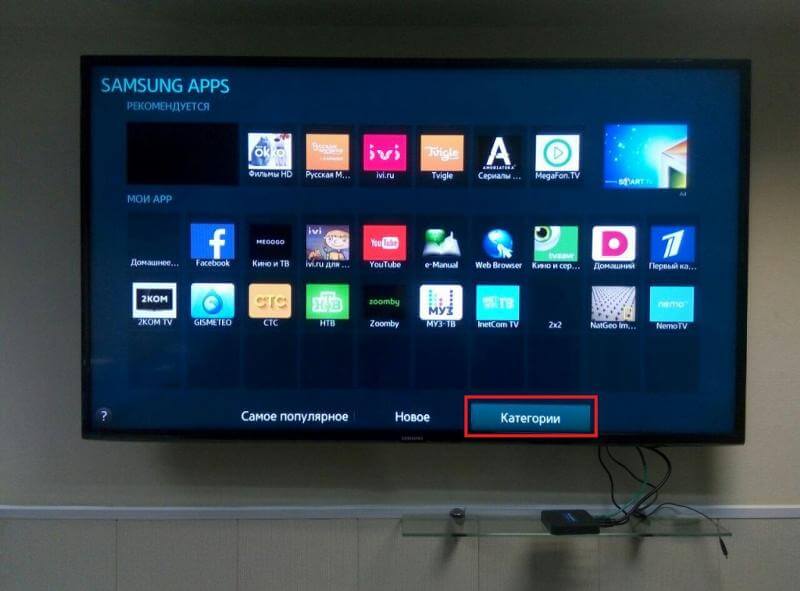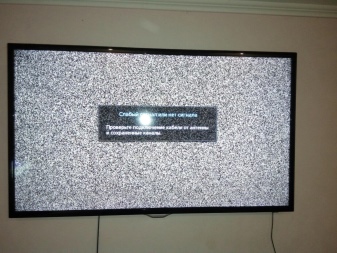Обзор приставки motorola vip-1003
Содержание:
Первый запуск и настройка
Когда все манипуляции по подключению необходимых кабелей будут выполнены, можете включить приставку с помощью пульта ДУ. При первом запуске происходит обновление прошивки программного обеспечения от Ростелеком, о чем вас оповестит система в виде сообщения на экране.

Эта процедура не потребует от вас каких-либо действий, кроме ожидания. Примерно через 10 минут (в редких случаях может занять больше времени) установка завершится и устройство начнет свою работу. Ростелеком регулярно дорабатывает и вносит изменения в програмное обеспечение системы, поэтому обновление прошивки необходимо для более качественной и функциональной работы устройства.
В случае, если вы заметили, что обновления не загружаются, проверьте подключение к сети Ростелеком на своем компьютере, затем перезагрузите приставку. Если эти действия не помогли решить проблему, то рекомендуем обратится в техподдержку Ростелеком. Скорей всего, к вам направят специалиста для устранения неполадки или же предложат обменять приставку в офисе провайдера.
SML 482 Base
В данной приставке установлен двухядерный процессор BCM 7230, имеющий тактовую частоту 750 МГц, она оснащена 512 МБ оперативной памяти и 256 МБ флэш-памяти. Размер устройства составляет 100х100х30 мм, вес не превышает 200 г. Поддерживаемое разрешение для HDMI: до 1080p60. Поддерживаемые стандарты CVBS: PAL, SECAM, NTSC.
Установка и настройка
Перед подключением приставки выберите место, учитывая следующие факторы: в радиусе 10 см от оборудования не должны располагаться какие-либо предметы, мешающие воздухообмену и, соответственно, охлаждению декодера. Motorola Vip1003g Инструкция МГТС по Настройке Пульта тв, компьютер? После этого.
- подключите все необходимые соединительные кабеля. Вы можете использовать кабель-переходник AV (если ваш телевизор не имеет разъема HDMI) или HDMI-кабель, который позволит смотреть передачи в максимальном качестве. Если у вашего телевизора имеется только разъем SCART, для подключения понадобится соединить последовательно кабель-переходник AV и переходник SCART – 3xRCA.
- в разъем Ethernet вставьте патч-корд от домашней точки доступа (ADSL-модем, роутер и т.д.);
- подсоедините адаптер питания и включите приставку;
- переключите телевизор в требуемый режим работы (для цифрового подключения — HDMI, для аналогового — AV);
- при помощи универсального пульта, входящего в комплект приставки, войдите в меню настроек и выполните все необходимые операции, связанные с настройкой каналов.
Поскольку пульт дистанционного управления ТВ-приставки является универсальным, с его помощью вы сможете управлять не только приставкой, но и телевизором, переключаясь в разные режимы. Настроить его для управления телевизором можно в автоматическом или ручном режиме.
В автоматическом режиме:
- включите телевизор;
- направьте на него универсальный пульт SML 482 Base, нажмите на кнопку “ТВ и удерживайте ее в течение 5 секунд;
- мигание светодиода на пульте означает, что он работает в режиме автоматического подбора кода (в этот момент он посылает команду “увеличить звук”);
- как только звук на телевизоре увеличится, вновь нажмите кнопку “ТВ”.
В ручном режиме:
- включите телевизор;
- нажмите и удерживайте кнопку “ТВ три секунды;
- после того как на пульте ДУ загорится диод, в течение 10 секунд введите четырехзначный код, соответствующий модели вашего телевизора
Подключение телевидения МГТС
У ТВ-приставок реализован легкий и простой интерфейс, которым удобно пользоваться. Однако, если контент будет проигрываться с внешнего накопителя через USB-кабель, то возможна задержка или заторможенное отображение картинки. Это происходит из-за некачественного подключения и исправляется переподключением кабеля. Пользователь может записывать эфир, чтобы загрузить его в другое время, а если учесть наличие паузы и перемотки, то просмотр передач будет еще более комфортным. Чтобы произвести запись телеэфира и поставить его на паузу, необходимо подключение к приставке внутреннего или внешнего SSD-накопителя. Количество памяти должно быть от 32 Гб. После подачи заявки на указанный адрес прибудет техник. В зависимости от выбранного комплекта услуг, он произведет установку ТВ-приставки, роутера, и подключит оборудование для просмотра телевидения МГТС, а также проверит его работоспособность. Другие крупные телевизионные провайдеры Москвы, такие как Ростелеком (Онлайм) и АКАДО используют при подключении “Смарт карты”, в этом случае не нужен отдельный пульт для переключения каналов.
- “Базовый — 160 рублей в месяц. Аренда приставки обойдется в 99 рублей.
- “Ничего лишнего — 300 рублей в месяц. ТВ-декодер предоставляется бесплатно на все время, которое абонент будет пользоваться этим тарифом.
Эта приставка предназначена, в основном, для просмотра IPTV. Отличительной особенностью стала поддержка сразу двух разъемов для микрофонов. Также возможна установка жесткого диска SATA 2.5″, что позволяет загружать и воспроизводить аудио и видео-файлы аналогично компьютеру. В обоих случаях качественное изображение гарантировано, отличается лишь способ подключения и используемый роутер, если услуга комплексно.
Программирование пульта приставки Motorola
Когда я впервые проделывал данную операцию, то был немало удивлен — на экране, вместо моей любимой автомобильной передачи, где рассказывали про автомобиль skoda защита картера которой рекомендована к установке сразу после покупки. Она изготавливается из стали и служит надежным защитником двигателя от нежелательных препятствий. Надо заметить, что клиренс автомобиля при это снизится — примерно на 0,1м, но для передвижения по городу это изменение останется незамеченным. К тому же подкапотное пространство дольше сохранится в чистоте (особенно это касается брызг из под луж). Hitachi 1576 1772 0481 0578 0719 2207 0225 0349 0744 1585 0356 1037 1484 1481 2127 1687 1667 0634 1045 1854 0473 0343 2214 1163 0576 0499 1149 2005 2074 0797 0480 0443 0072 0037 0556 0109 0548 0178 1137 0105 0036 0163 0047 0361 0877 0217 22791. Повторяем вход в режим программирования, который описан в пункте 1. Введите три цифры с пульта от цифровой приставки: 991 Теперь кнопка Ch+ на пульте отвечает за перебора кода для программирования. Samsung 2051 0812 0618 0587 1458 1619 0556 1249 1312 2103 2137 1630 0644 2094 1584 2097 1235 0009 0037 1678 0217 0370 0060 0766 0814 0072 0264 1037 0163 1243 LG 2182 1423 1840 1663 0178 0037 1305 1842 1768 0714 1637 0606 1319 1721 1265 0556 0715 1681 0001 0698 2057 2731 1859 1860 1232 2362 1149
Motorola VIP1003 от Ростелекома: первоначальная настройка
После подсоединения всех необходимых кабелей к Motorola VIP1003G, включаем устройство при помощи пульта дистанционного управления и видим сообщение об обновлении прошивки для Ростелекома. Для ее успешной установки нам не понадобится выполнять каких-либо действий. Подождав от 5 до 10 минут, обновление успешно установится и приставка будет включена.

Изредка, в особенности при первом включении, может показаться, что Motorola VIP1003 от Ростелекома не загружает прошивку. В таком случае рекомендуется подождать немного больше обычного и, если проблема не будет решена, перезагрузить устройство, предварительно проверив наличие соединения с провайдером при помощи компьютера. Если же вышеописанные действия не дали результата, дальнейшие попытки восстановить работоспособность оборудования производить не имеет смысла. Так, на приставке нет кнопки для сброса настроек до заводских, возможность изменить параметры без механического вмешательства отсутствует. Единственным вариантом в этой ситуации станет вызов специалиста Ростелекома или замена приставки в офисе компании.
Motorola VIP1003G: прошивка от Ростелекома
Motorola VIP1003G обладает прошивкой, специально оптимизированной для работы с услугами Ростелекома. Включив устройство нам не понадобится выполнять какие-либо настройки, а сразу же можно будет перейти к просмотру цифрового телевидения. После нажатия клавиши “ОК на пульте дистанционно управления станет доступен список всех каналов. Помимо основной функции, приставка также обладает множеством интересных опций, которые сделают наш отдых перед телевизором еще более увлекательным.

Операционная система от Ростелекома может предложить запись необходимых передач, видеопрокат новинок, погоду, курс валют, социальные сети, Яндекс карты, а также полную интеграцию с интернет-порталом. При помощи последнего можно просматривать интерактивное телевидение и фильмы на любом компьютере. Если же появится желание вывести на телевизор собственное видео, сделать это можно при помощи USB флешки.
О параметре MTU и его оптимальном значении можно прочитать тут.
Приставка Motorola VIP1003G обладает всем необходимым функционалом не только для подключения интерактивного телевидения, но и для создания домашнего кинотеатра. Дополнительные опции, доступные в прошивке от Ростелекома, значительно расширят стандартное представление о телевидении.
Особенности Motorola VIP1003 для Ростелекома
ТВ приставка для услуг Ростелекома от компании Motorola модели VIP1003G является флагманом в своем в сегменте цифрового телевизионного оборудования. Производитель, уже давно зарекомендовавший себя в сфере сотовых телефонов как качественный и надежный, не стал делать исключение и в случае с IPTV устройством.
Передняя панель не выделяется какими-либо изысками и имеет всего один индикатор, оповещающий об активности приставки. Также здесь скрывается инфракрасный приемник для связи с пультом управления.

Тыльная стенка Motorola VIP1003 содержит все разъемы, необходимые для начальной настройки приставки под услуги Ростелекома. Здесь находятся разъемы.
- питания (Power);
- интернета (Ethernet);
- видео/аудиовыходы (HDMI и композитный разъем);
- многофункциональный разъем для цифровой аппаратуры (SPDIF);
- порт для переносных носителей (USB).

На корпусе приставки не предусмотрены кнопки включения/выключения и управления устройством. За все функции отвечает пульт дистанционного управления.
Motorola VIP1003G от Ростелекома: инструкция по подключению
Подключение Motorola VIP1003G выполняется согласно инструкции, идущей в комплекте с приставкой для Ростелекома. Процесс заключается лишь в присоединении всех необходимых кабелей. Вначале мы присоединяем блок питания в розетку переменного тока и соответствующий разъем на задней панели устройства. Далее подключаем Ethernet-шнур в разъем RJ-45. После этого нам необходимо определиться со способом вывода аудио/видеосигнала. Если телевизор поддерживает HDMI подключение, рекомендуется использовать именно этот разъем.
Прочитать об услугах телефонии, интернета, IPTV, ЭЦП для физических лиц можно здесь.
Такой способ обеспечит максимальное качество изображения, что даст возможность полноценно наслаждаться цифровым телевидением. В случае когда телевизор не поддерживает HDMI разъем или отсутствует необходимый кабель, понадобится воспользоваться композитным. Он состоит из трех выходов. Два из них (красный и белый) отвечают за выход стереоаудиосигнала. Третий (желтый) обеспечивает передачу изображения на телевизор.
Максимальное разрешение при выводе картинки таким способом не превысит 480p, в отличие от HDMI, который позволяет вещать в качестве 1080p. Последний также обладает возможностью передавать объемное звучание, что станет оптимальным вариантом при подключении к домашнему кинотеатру.